Page 185 of 244

183
CITROËN Connect Radio
11► Soovitud muusikalise helikeskkonna saavutamiseks muutke madalate ja kõrgete
toonide või helikeskkonna seadeid.
Tasakaalu seadete muutmisel tühistatakse
jaotuse valik.
Jaotuse seade muutmisel tühistatakse
tasakaalu seadete valik.
Heli jaotuse seade valimisel reguleeritakse ka
heli tasakaalu seadeid ja vastupidi.
► Muutke tasakaalu või jaotuse seadeid, et saavutada sobivat helikeskkonda.
Erinevate heliallikate helikvaliteet on erinev.
Optimaalse helikvaliteedi saavutamiseks saab
heli reguleerida vastavalt heliallikale; seetõttu
võib allika vahetamisel helikvaliteedis märgata
erinevusi.
► Kontrollige, kas heliseaded on kuulatavate allikate jaoks sobivad. Seadistage heli
funktsioonid keskmisse asendisse.
Kui mootor seisab, lülitub süsteem pärast
mõneminutilist kasutamist välja.
Kui mootor on väljas, siis oleneb süsteemi
mängimise aeg aku pingest.
Normaalses väljalülitunud olekus lülitub
säästurežiim automaatselt sisse, et vältida aku
tühjakssaamist.
► Käivitage mootor, et akut laadida.
Page 186 of 244

184
CITROËN Connect Nav
CITROËN Connect Nav
GPS-navigatsioon –
Rakendused – Multimeedia
helisüsteem – Bluetooth
®
telefon
Kirjeldatud funktsioonid ja seaded
erinevad sõiduki versioonist ning
konfiguratsioonist sõltuvalt.
Ohutuse eesmärgil ja seetõttu, et
järgnevad tegevused vajad juhi püsivat
tähelepanu, tuleb need sooritada seisva
sõiduki ja sisse lülitatud süütega:
– nutitelefoni paarimine süsteemiga Bluetooth-režiimis;– nutitelefoni kasutamine;– ühendamine rakendustega CarPlay®,
MirrorLinkTM või Android Auto (teatud
rakendused katkestavad kuvamise siis, kui
sõiduk liigub);
– süsteemi seadete ja konfiguratsiooni muutmine.
Süsteem on kaitstud ja töötab ainult
sõidukis.
Teade „Energiasäästu režiim“ kuvatakse
siis, kui süsteem peagi vastavasse režiimi
lülitub.
Süsteemi ja kaardi uuendusi on võimalik
ainult kaubamärgi veebilehelt alla
laadida.
Ka uuendamise kord on saadaval veebilehelt.
Süsteemi avatud lähtekoodiga tarkvara
(OSS) lähtekoodid on saadaval
järgnevatelt aadressidelt:
https://www.groupe-psa.com/fr/oss/
https://www.groupe-psa.com/en/oss/
Esimesed sammud
Kui mootor töötab, saab nupulevajutusega heli välja lülitada.
Kui süüde on väljas, saab nupule vajutades
süsteemi sisse lülitada.
Helitugevuse reguleerimine.
Menüüdesse pääsemiseks kasutage
puutetundliku ekraani all olevaid nuppe ja
seejärel vajutage puutetundlikule ekraanile
kuvatud virtuaalsetele nuppudele.
Olenevalt mudelist kasutage kahel pool
puutetundlikku ekraani olevaid nuppe Allikas
või Menüü, et menüüdesse pääseda ja seejärel
kasutage ekraanile kuvatavaid nuppe.
Menüü saate kuvada igal ajal, puudutades
ekraani õrnalt kolme sõrmega.
Kõik ekraani puutealad on valged.
Eelmisele tasemele minemiseks vajutage ristile.
Kinnitamiseks vajutage OK.
Ekraan on mahtuvuslikku tüüpi.
Puhastage ekraani pehme,
mitteabrasiivse lapiga (prillide puhastamise
lapp), muid puhastusvahendeid ärge
kasutage.
Ekraani ei tohi puudutada teravate
esemetega.
Ekraani ei tohi puudutada märgade kätega.
Osa infost kuvatakse pidevalt puutetundliku
ekraani ülaosas asuvale ribale:
– Kliimaseadme info meeldetuletus (olenevalt
versioonist) ja juurdepääs vastavale menüüle.– Otsejuurdeääs heliallika valimisele ja raadiojaamade nimekirjale (või pealkirjadele
olenevalt allikast).
– Juurdepääs sõnumite teadetele, e-kirjadele, kaardiuuendustele ja olenevalt teenusest ka
navigatsiooni teadetele.
– Juurdepääs puutetundliku ekraani ja digitaalse näidikuteploki seadistustele.
Page 187 of 244

185
CITROËN Connect Nav
1212:13
18,5 21,5
23 °C
Heliallika valimine (olenevalt versioonist):– FM / DAB / AM* raadiojaamad*– USB-mälupulk.– CD-mängija (olenevalt mudelist).– Lisapistikupessa ühendatud meediapleier (olenevalt mudelist).– Telefon ühendatud läbi Bluetooth* ja multimeedia ringhäälingu Bluetooth*
(voogedastus) kaudu.
* (olenevalt seadmest).
Menüüst Seadistused saate luua ühele
inimesele või ühiste omadustega
inimeste grupile vastava kasutuse koos
paljude seadistuste võimalustega
(raadiomälu, heliseaded, navigatsiooni
ajalugu, lemmikkontaktid...), seadistused
salvestatakse automaatselt.
Väga kuuma ilma korral võib helitugevus
olla nõrgem, et süsteemi kaitsta.
Süsteem võib minna 5 minutiks ooterežiimile
(ekraan ja heli lülituvad välja)
Normaalne töö taastub, kui salongi
temperatuur langeb.
Nupud roolil
Hääljuhtimine:
See nupp asub roolil või tulede
lülitushoova otsas (olenevalt varustusest).
Lühike vajutus - süsteemi hääljuhtimine.
Pikk vajutus - nutitelefoni või CarPlay
®,
MirrorLinkTM (saadavus sõltub riigist), Android
Auto hääljuhtimine süsteemi kaudu.
Helitugevuse suurendamine.
Helitugevuse vähendamine.
Heli summutamiseks vajutage korraga
heli tugevamaks ja nõrgemaks reguleerimise
nuppudele (olenevalt varustusest). Heli taastamine ühele helitugevuse reguleerimise
nupule vajutades.
Meedia (lühike vajutus): multimeedia
allika vahetamine.
Telefon (lühike vajutus): kõne alustamine.
Kõne ajal (lühike vajutus): pääs
telefonimenüüsse.
Telefon (pikk vajutus): saabuvast kõnest
loobumine, kõne lõpetamine; kui kõnet ei toimu,
pääs telefonimenüüsse.
Raadio (pööramine): eelmise/järgmise
raadiojaama automaatotsing.
Meedia (pööramine): eelmine/järgmine lugu,
nimekirjas liikumine.
Lühike vajutus : kinnitab valiku; kui valitud pole
midagi, juurdepääs eelvalikutele.
Raadio: raadiojaamade nimekiri.
Meedia: lugude nimekiri.
Raadio (pidev vajutus): vastuvõetud
raadiojaamade nimekirja uuendamine.
Page 188 of 244

186
CITROËN Connect Nav
Menüüd
Navigatsioon koos
internetiühendusega
Sisestage navigatsiooniseaded ja valige sihtkoht.
Reaalajas teenuste kasutamine (olenevalt
varustusest).
Rakendused
Nutitelefoni teatud rakenduste kasutamine
CarPlay®, MirrorLinkTM (saadaval teatud
riikides) või Android Auto kaudu.
Ühenduste Bluetooth
® ja Wi-Fi oleku
kontrollimine.
Raadio meedia
FM 87.5 MHz
Heliallikate või raadio valimine või fotode kuvamine.
Telefon
Telefoni ühendamine Bluetooth® kaudu,
teadete ja e-kirjade lugemine,
lühisõnumite saatmine.
Seadistused
Personaalse profiili seadistamine ja/või heli (jaotumine, tüüp ...) ja kuvamise
(keel, mõõtühikud, kuupäev, kellaaeg ...)
seadistamine.
Sõiduk
Sõiduki teatud funktsioonide aktiveerimine, blokeerimine ja
seadistamine.
Kliimaseade
21,518,5
Temperatuuri ja õhuvoolu reguleerimine.
Häälkäsklused
Nupud roolil
Häälkäsklused:
Häälkäsklusi on võimalik esitada ekraani
igal leheküljel pärast kas roolil või tulede
lülitushoova otsal (olenevalt varustusest) asuva
nupu „Häälkäsklused“ lühiajalist vajutust ajal, mil
telefonikõnet ei toimu.
Selleks, et süsteem häälkäsklused alati
ära tunneks, täitke järgmisi nõuandeid:
– rääkige normaalse hääletooniga ilma sõnalõppe neelamata ega häält tõstmata,
Page 189 of 244

187
CITROËN Connect Nav
12Sõiduki teatud funktsioonide aktiveerimine, blokeerimine ja
seadistamine.
Kliimaseade
21,518,5
Temperatuuri ja õhuvoolu reguleerimine.
Häälkäsklused
Nupud roolil
Häälkäsklused:
Häälkäsklusi on võimalik esitada ekraani
igal leheküljel pärast kas roolil või tulede
lülitushoova otsal (olenevalt varustusest) asuva
nupu „Häälkäsklused“ lühiajalist vajutust ajal, mil
telefonikõnet ei toimu.
Selleks, et süsteem häälkäsklused alati
ära tunneks, täitke järgmisi nõuandeid:
– rääkige normaalse hääletooniga ilma sõnalõppe neelamata ega häält tõstmata,
– enne rääkimist oodake helisignaali;– parima töötamise jaoks soovitame me sulgeda aknad ja katuseluugi (olenevalt
versioonist), et vältida väljast tulevaid
segamisi;
– enne häälkäskluse esitamist paluge teistel reisijatel mitte rääkida.
Esimesed sammud
Navigatsiooni häälkäskluse näide."Navigate to address ""11 Regent
Street, London""" .
Raadio ja meedia häälkäskluste näide.
"Play artist ""Madonna""".
Telefoni häälkäskluste näide.
„Call David Miller”.
Häälkäskluste valik koosneb 12st keelest
(inglise, prantsuse, itaalia, hispaania,
saksa, hollandi, portugali, poola, türgi, vene,
araabia, brasiilia); keel tuleb eelnevalt
süsteemi parameetrite alt valida.
Mõnede häälkäskluste jaoks on alternatiivsed
sünonüümid.
Näide. Juhata teed / Navigeeri / Mine / ...
Araabia keeles puuduvad häälkäsklused:
"Juhata teed aadressile" ja "Kuva POI-d
linnas".
Informatsioon - süsteemi
kasutamine
Press the Push To Talk button and tell me what you'd like after the tone. Remember
you can interrupt me at any time by pressing this
button. If you press it again while I'm waiting for
you to speak, it'll end the conversation. If you
need to start over, say "cancel". If you want to
undo something, say "undo". And to get
information and tips at any time, just say "help".
If you ask to me do something and there's some
information missing that I need, I'll give you
some examples or take you through it step by
step. There's more information available in
"novice" mode. You can set the dialogue mode to
"expert" when you feel comfortable.
Üldised häälkäsklused
Häälkäsklused
Help
Häälkäskluste abi
Navigatsiooni abi
Raadio abi
Meedia abi
Telefoni abi
Abistavad teated
There are lots of topics I can help you with.
You can say: "help with phone", "help with
navigation", "help with media" or "help with
Page 190 of 244

188
CITROËN Connect Nav
radio". For an overview on how to use voice
controls, you can say "help with voice controls".
Häälkäsklused
Set dialogue mode as <...>
Abistavad teated
Valige režiim „algaja“ või „ekspert“.
Häälkäsklused
Select profile <...>
Abistavad teated
Valige profiil 1, 2 või 3.
Häälkäsklused
Jah
Ei
Abistavad teated
Say "yes" if I got that right. Otherwise, say "no"
and we'll start that again.
Navigatsiooni
häälkäsklused
Häälkäsklused
Navigate home
Navigate to work
Navigate to preferred address <...>
Navigate to contact <…>
Navigate to address <...>
Show nearby POI <...>Abistavad teated
To start guidance or add a stopover, say
"navigate to" and then the address or contact
name. For example, "navigate to address 11
Regent Street, London", or "navigate to contact,
John Miller". You can specify if it's a preferred
or recent destination. For example, "navigate
to preferred address, Tennis club", "navigate to
recent destination, 11 Regent Street, London".
Otherwise, just say, "navigate home". To see
points of interest on a map, you can say things
like "show hotels in Banbury" or "show nearby
petrol station". For more information you can ask
for "help with route guidance".
Häälkäsklused
Remaining distance
Remaining time
Arrival time
Stop route guidance
Abistavad teated
To get information about your current route, you
can say "tell me the remaining time", "distance"
or "arrival time". Try saying "help with navigation"
to learn more commands.
Sõltuvalt riigist esitatakse sihtkohaga
(aadressiga) seotud juhised süsteemi
jaoks konfigureeritud keeles.
„Raadio meedia”
häälkäsklused
Häälkäsklused
Tune to channel <…>
Abistavad teated
You can pick a radio station by saying "tune to"
and the station name or frequency. For example
"tune to channel Talksport" or "tune to 98.5 FM".
To listen to a preset radio station, say "tune to
preset number". For example "tune to preset
number five".
Häälkäsklused
What's playing
Abistavad teated
Hetkel mängiva laulu, artisti või albumi info
kuvamiseks võite lausuda „What's playing“.
Häälkäsklused
Play song <...>
Play artist <...>
Play album <...>
Abistavad teated
Use the command "play" to select the type of
music you'd like to hear. You can pick by "song",
"artist", or "album". Just say something like "play
artist, Madonna", "play song, Hey Jude", or "play
album, Thriller".
Meedia häälkäsklused on saadaval ainult koos USB-ühendusega.
Telefoni häälkäsklused
Kui ühtegi telefoni ei ole Bluetooth kaudu
ühendatud, kostab suuline teade:
„Ühendage esmalt telefon“ ja häälkäskluste
osa suletakse.
Häälkäsklused
Call contact <...> *
Vali <…>*
Kuva kontaktid*
Display calls*
Call (message box | voicemail)*
Abistavad teated
To make a phone call, say "call" followed by
the contact name, for example: "Call David
Miller". You can also include the phone type, for
example: "Call David Miller at home". To make
a call by number, say "dial" followed by the
phone number, for example, "Dial 107776 835
417". You can check your voicemail by saying
"call voicemail". To send a text, say "send quick
message to", followed by the contact, and then
* See funktsioon on saadaval ainult siis, kui telefon on ühendatud süsteemiga, mis to\
etab telefoniraamatu ja viimaste kõnede allalaadimist ning kui vastav\
allalaadimine on sooritatud.
** See funktsioon on saadaval ainult siis, kui telefon on ühendatud süsteemiga, mis t\
oetab telefoniraamatu ja viimaste kõnede allalaadimist ning kui vasta\
v allalaadimine on sooritatud.
Page 191 of 244

189
CITROËN Connect Nav
12Meedia häälkäsklused on saadaval ainult
koos USB-ühendusega.
Telefoni häälkäsklused
Kui ühtegi telefoni ei ole Bluetooth kaudu
ühendatud, kostab suuline teade:
„Ühendage esmalt telefon“ ja häälkäskluste
osa suletakse.
Häälkäsklused
Call contact <...> *
Vali <…>*
Kuva kontaktid*
Display calls*
Call (message box | voicemail)*
Abistavad teated
To make a phone call, say "call" followed by
the contact name, for example: "Call David
Miller". You can also include the phone type, for
example: "Call David Miller at home". To make
a call by number, say "dial" followed by the
phone number, for example, "Dial 107776 835
417". You can check your voicemail by saying
"call voicemail". To send a text, say "send quick
message to", followed by the contact, and then
* See funktsioon on saadaval ainult siis, kui telefon on ühendatud süsteemiga, mis to\
etab telefoniraamatu ja viimaste kõnede allalaadimist ning kui vastav\
allalaadimine on sooritatud.
** See funktsioon on saadaval ainult siis, kui telefon on ühendatud süsteemiga, mis t\
oetab telefoniraamatu ja viimaste kõnede allalaadimist ning kui vasta\
v allalaadimine on sooritatud.
the name of the quick message you'd like to
send. For example, "send quick message to
David Miller, I'll be late". To display the list of
calls, say "display calls". For more information on
SMS, you can say "help with texting".
Tekstisõnumite
häälkäsklused
Kui ühtegi telefoni ei ole Bluetooth kaudu
ühendatud, kostab suuline teade:
„Ühendage esmalt telefon“ ja häälkäskluste
osa suletakse.
Häälkäsklused
Send text to <...>
Listen to most recent message**
Abistavad teated
To hear your messages, you can say "listen to
most recent message". When you want to send
a text, there's a set of quick messages ready for
you to use. Just use the quick message name
and say something like "send quick message to
Bill Carter, I'll be late". Check the phone menu
for the names of the supported messages.
Please say "call" or "send quick message to",
and then select a line from the list. To move
around a list shown on the display, you can
say "go to start", "go to end", "next page" or
"previous page". To undo your selection, say
"undo". To cancel the current action and start
again, say "cancel".
Süsteem saadab ainult eelnevalt
salvestatud „Kiirsõnumeid“.
Navigeerimine
Sihtpunkti valimine
Uude sihtpunkti
Vajutage pealehe kuvamiseks Navigatsioon nuppu.
Teise lehekülje avamiseks vajutage nupule
„MENÜÜ“.
Valige „Sisesta aadress “.
Valige „Riik“.
Sisestage „Linn“, „Tänav“ ja „Number“
ning kinnitage kuvatud soovitustel
vajutamisega.
Page 192 of 244

190
CITROËN Connect Nav
Vajutage „OK“, et valida „Navigatsiooni
kriteeriumid“.
Ja/või
Valige „Vaata kaarti “, et valida
„Navigatsiooni kriteeriumid“.
Suunatud navigeerimise käivitamiseks vajutage „ OK“.
Muutke suuremaks / väiksemaks
puutetundlike nuppude abil või kahe
sõrmega ekraanil libistades.
Selleks, et saada kasutada
navigeerimise funktsiooni, peate te
sisestama virtuaalsel klaviatuuril „ Linn“,
„Tänav“ ja „Number“, või valima need kohas
„Kontakt“ olevast loendist või aadressilt
„Ajalugu “.
Kui te maja numbrit ei sisesta, juhitakse
teid tänava ühte otsa.
Viimasesse sihtpunkti
Vajutage pealehe kuvamiseks Navigatsioon nuppu.
Teise lehekülje avamiseks vajutage nupule
„MENÜÜ“.
Valige „ Minu sihtpunktid “.
Valige vahekaart „ Viimased“.
Selleks, et kuvada „ Navigatsiooni
kriteeriumid“, valige loendist valitud aadress.
Suunatud navigeerimise käivitamiseks vajutage „ OK“.
Kaardil saabumispunkti nägemiseks
valige „Asukoht“.
Kohta „Minu kodu“ või
„Minu töö“
Vajutage pealehe kuvamiseks Navigatsioon nuppu.
Teise lehekülje avamiseks vajutage nupule
„MENÜÜ“.
Valige „ Minu sihtpunktid “.
Valige vahekaart „ Eelistatud“.
Valige „Minu kodu “.
Või
Valige „Minu töö “.
Või
valige eelseadistatud lemmiksihtkoht.
Telefoniraamatus oleva
kontakti aadressile
Vajutage pealehe kuvamiseks Navigatsioon nuppu.
Teise lehekülje avamiseks vajutage nupule
„MENÜÜ“.
Valige „ Minu sihtpunktid “.
Valige vahekaart „ Kontakt“. Suunatud navigeerimise alustamiseks valige
kontaktide nimekirjast kontakt.
Huvipunktidesse (POI)
Huvipunktid (POI) on jaotatud kategooriatesse.Vajutage pealehe kuvamiseks Navigatsioon nuppu.
Teise lehekülje avamiseks vajutage nupule
„MENÜÜ“.
Valige „Huvipunktid “.
Valige vahekaart „Reisimine“, „Aktiivne
elu“, „Kommerts “, „Avalik“ või
„Geograafiline“.
Või
Valige „Otsi“ nime ja aadressi
sisestamiseks POI.
Teekonna arvutamiseks vajutage „OK“.
Kaardil asuvasse punkti
Vajutage pealehe kuvamiseks Navigatsioon nuppu.
Kaardi vaatamiseks liigutage oma sõrme üle
ekraani.
Sihtpunkti valimiseks vajutage kaardile.
Vajutage korraks ekraanile, et märgistada ja kuvada alamenüüd.Suunatud navigatsiooni alustamiseks vajutage sellele nupule.
Või
vajutage kuvatud aadressi salvestamiseks sellele nupule.
Punktile vajutamine ja selle all hoidmine avab lähedalasuvate POI loetelu.
Koordinaatide GPS juurde
Vajutage pealehe kuvamiseks Navigatsioon nuppu.
Kaardi vaatamiseks liigutage oma sõrme üle
ekraani.
Maailmakaardi kuvamiseks vajutage sellele nupule.
Valige ruudustikku kasutades sisse suumimise
teel soovitud riik või regioon.
GPS koordinaatide valimiseks vajutage sellele nupule.Ekraani keskele kuvatakse marker „Laiuskraad“ ja „Pikkuskraad “
koordinaatidega.
Suunatud navigatsiooni alustamiseks vajutage sellele nupule.
Või
vajutage kuvatud aadressi salvestamiseks sellele nupule.
VÕI
„Laiuskraad“ väärtuse sisestamiseks
virtuaalse klaviatuuri abil vajutage sellele
nupule.
Ja
„Pikkuskraad “ väärtuse sisestamiseks
virtuaalse klaviatuuri abil vajutage sellele
nupule.
 1
1 2
2 3
3 4
4 5
5 6
6 7
7 8
8 9
9 10
10 11
11 12
12 13
13 14
14 15
15 16
16 17
17 18
18 19
19 20
20 21
21 22
22 23
23 24
24 25
25 26
26 27
27 28
28 29
29 30
30 31
31 32
32 33
33 34
34 35
35 36
36 37
37 38
38 39
39 40
40 41
41 42
42 43
43 44
44 45
45 46
46 47
47 48
48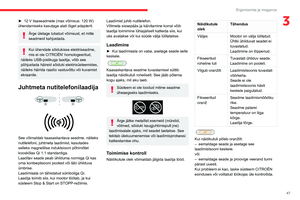 49
49 50
50 51
51 52
52 53
53 54
54 55
55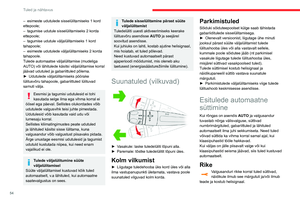 56
56 57
57 58
58 59
59 60
60 61
61 62
62 63
63 64
64 65
65 66
66 67
67 68
68 69
69 70
70 71
71 72
72 73
73 74
74 75
75 76
76 77
77 78
78 79
79 80
80 81
81 82
82 83
83 84
84 85
85 86
86 87
87 88
88 89
89 90
90 91
91 92
92 93
93 94
94 95
95 96
96 97
97 98
98 99
99 100
100 101
101 102
102 103
103 104
104 105
105 106
106 107
107 108
108 109
109 110
110 111
111 112
112 113
113 114
114 115
115 116
116 117
117 118
118 119
119 120
120 121
121 122
122 123
123 124
124 125
125 126
126 127
127 128
128 129
129 130
130 131
131 132
132 133
133 134
134 135
135 136
136 137
137 138
138 139
139 140
140 141
141 142
142 143
143 144
144 145
145 146
146 147
147 148
148 149
149 150
150 151
151 152
152 153
153 154
154 155
155 156
156 157
157 158
158 159
159 160
160 161
161 162
162 163
163 164
164 165
165 166
166 167
167 168
168 169
169 170
170 171
171 172
172 173
173 174
174 175
175 176
176 177
177 178
178 179
179 180
180 181
181 182
182 183
183 184
184 185
185 186
186 187
187 188
188 189
189 190
190 191
191 192
192 193
193 194
194 195
195 196
196 197
197 198
198 199
199 200
200 201
201 202
202 203
203 204
204 205
205 206
206 207
207 208
208 209
209 210
210 211
211 212
212 213
213 214
214 215
215 216
216 217
217 218
218 219
219 220
220 221
221 222
222 223
223 224
224 225
225 226
226 227
227 228
228 229
229 230
230 231
231 232
232 233
233 234
234 235
235 236
236 237
237 238
238 239
239 240
240 241
241 242
242 243
243






